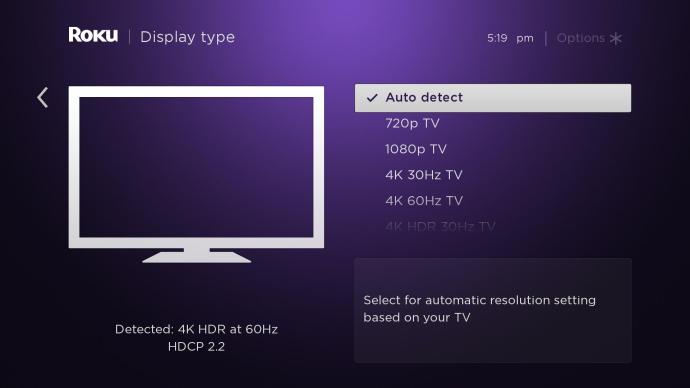Cara Mengubah Ukuran Layar di Roku
Jika Anda ingin mengubah ukuran layar, Anda mungkin ingin mengubah resolusi, rasio gambar, atau keduanya. Jika itu masalahnya, Anda beruntung. Perangkat Roku dirancang untuk memanfaatkan resolusi definisi tinggi modern tetapi juga format lama yang biasa digunakan di TV pintar generasi lama.

Selain itu, Anda dapat dengan mudah mengubah ukuran gambar, apakah Anda menggunakan perangkat streaming Roku atau TV pintar Roku.
Mengubah Tampilan dengan Remote
Masukkan baterai ke remote Roku Anda untuk menavigasi menu di perangkat Roku Anda.
- Tekan tombol Beranda pada remote untuk mengakses layar beranda Roku.
- Gunakan panah untuk menyorot menu Pengaturan.
- Masuk ke menu Settings dan pilih opsi Display type.
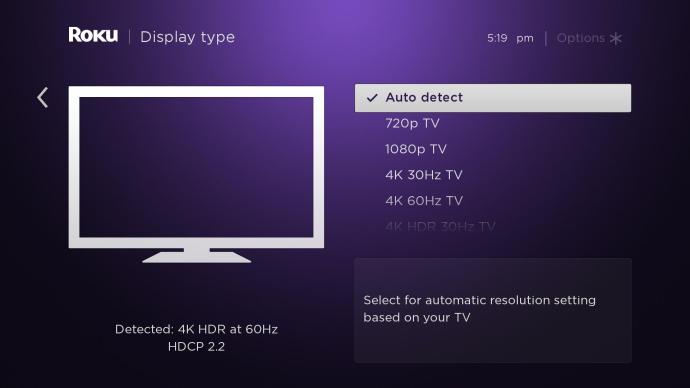
- Gunakan panah untuk memilih resolusi yang diinginkan.
Anda harus tahu bahwa perangkat Roku melakukan pekerjaan yang baik dalam menganalisis kemampuan TV pintar Anda. Dengan menggunakan fitur Deteksi Otomatis, perangkat Roku Anda dapat memindai dan mengatur resolusi tampilan ke resolusi yang seharusnya berjalan optimal di TV Anda.

Ini adalah opsi yang tersedia di perangkat Roku:
- 720p
- 1080p
- 4K pada 30Hz
- 4K pada 60Hz
- 4K HDR pada 30Hz
Terminologi Resolusi dan Masalah Ketidakcocokan Umum
Nilai 30Hz dan 60Hz mewakili framerate pemutaran video Anda. 4K HDR adalah singkatan dari High Dynamic Range. Ini berarti TV Anda harus dapat mendukung framerate yang lebih tinggi dan informasi warna tambahan. Perhatikan bahwa tidak banyak TV pintar 4K yang juga memiliki dukungan 4K HDR.
Jika Anda mengatur perangkat Roku Anda ke resolusi yang tidak didukung oleh TV Anda, Anda akan melihat layar kosong. Namun, perangkat akan kembali ke pengaturan valid sebelumnya dalam waktu sekitar 15 detik.
Anda juga harus tahu bahwa meskipun TV Anda mungkin memiliki dukungan 4K HDR, ini tidak menjamin bahwa Anda akan dapat menonton film HDR langsung dari kotaknya. Dalam beberapa kasus, Anda mungkin memperhatikan bahwa saat menonton film HDR dari stik Roku Anda, kualitas gambar mungkin buruk.
Ini sering menjadi masalah dengan perangkat lunak TV. Lakukan pembaruan dan coba lagi. Jika masalah berlanjut, lakukan juga pembaruan OS Roku. Jika itu tidak menyelesaikan masalah, maka perangkat Roku atau TV Anda tidak mampu merender konten HDR 4K.
Mengubah Ukuran Gambar
Jika Anda mengubah ukuran gambar di TV saat menggunakan Roku, perubahannya tidak akan bersifat global. Ini hanya akan memengaruhi input HDMI yang sedang digunakan, seperti pada perangkat Roku Anda.
- Tekan tombol Bintang untuk mengakses menu Pengaturan.
- Atau, buka layar Beranda Anda dengan menekan tombol Beranda di remote, lalu gunakan tombol panah untuk membuka menu Pengaturan.
- Pilih opsi pengaturan gambar TV.
- Buka menu Opsi.
- Pilih menu Pengaturan gambar lanjutan.
- Buka pengaturan Ukuran gambar di dekat bagian bawah daftar.
- Gunakan tombol panah untuk memilih rasio aspek yang berbeda.

Perhatikan bahwa Anda tidak dapat benar-benar membuat rasio aspek khusus, hanya pilih yang berbeda dari daftar yang disediakan. Namun, meskipun Anda dapat mengubahnya, itu tidak selalu berarti bahwa Anda harus melakukannya.
Dengan menggunakan pengaturan Otomatis, perangkat Roku Anda akan secara otomatis meregangkan apa pun yang perlu diregangkan dan menyesuaikan semua ukuran video, untuk memanfaatkan kemampuan rendering TV Anda dengan sebaik-baiknya.
Pilihan Gambar Lain yang Mungkin Anda Minati
Dari panel pengaturan gambar lanjutan yang sama, Anda seharusnya dapat mengakses opsi menarik lainnya. Misalnya, Anda dapat menyesuaikan kecerahan, ketajaman, warna, dan kontras gambar secara manual, alih-alih mengandalkan prasetel yang tersedia.
Di sebagian besar TV pintar Roku, Anda juga harus dapat memanfaatkan pengaturan gambar Mode Game. Ini adalah sesuatu yang dapat mengurangi kelambatan input atau meningkatkan kecepatan pemrosesan gambar. Karena fitur ini hanya tersedia untuk input HDMI, itu juga akan menjadi sesuatu yang dapat Anda gunakan untuk streaming Roku Anda, bukan hanya sesi permainan.
Pertanyaan yang Sering Diajukan
Mengapa layar beranda saya terlihat diperbesar?
Tampaknya ini adalah masalah umum, tetapi untungnya, ada perbaikan yang mudah. Saat Anda menghidupkan perangkat Roku, ikon mungkin tampak membesar dan tidak pada tempatnya. Jika itu terjadi pada Anda, kemungkinan karena Anda perlu memperbarui Tema Roku.u003cbru003eu003cbru003eCukup buka Pengaturan dan pilih Tema. Sorot paket tema baru dan simpan opsi. Layar beranda Anda akan tampak normal kembali.
Layar saya menjadi hitam setelah mengubah resolusi saya. Mengapa?
Jika Anda telah memilih opsi output paksa dan TV Anda tidak mampu menangani pengaturan baru, layar Anda akan kembali normal setelah beberapa detik. Sayangnya, ini berarti bahwa pengaturan baru tidak kompatibel dengan perangkat televisi Anda saat ini.
Haruskah Anda Mengubah Ukuran Layar?
Kecuali Anda berencana untuk menonton beberapa film yang sangat lama dalam format yang buruk di TV besar Anda, seharusnya tidak ada alasan untuk meregangkan ukuran gambar Anda. Dan meskipun demikian, peregangan jarang membuat segalanya menjadi lebih baik jika tidak dilakukan pada resolusi dan ukuran layar yang sesuai.
Sering kali gambar menjadi berkabut atau berpiksel, oleh karena itu pengaturan rasio gambar otomatis cenderung berkinerja terbaik. Apakah Anda suka menyesuaikan ukuran gambar Anda atau apakah Anda setuju bahwa perangkat Roku dapat melakukan pekerjaan mereka sendiri dengan baik hampir sepanjang waktu?